विषयसूची:
- आपूर्ति
- चरण 1: बॉक्स को काटें
- चरण 2: बॉक्स का निर्माण करें
- चरण 3: प्रिंट डायल, बटन कवर और बटन सीट
- चरण 4: असेंबली ए: बटन स्विच को बॉक्स के ढक्कन में संलग्न करें
- चरण 5: असेंबली बी: पोटेंशियोमीटर को बॉक्स के ढक्कन से जोड़ दें
- चरण 6: असेंबली सी: वायरिंग कनेक्ट करें
- चरण 7: कोड डाउनलोड करें और प्रोग्राम चलाएं
- चरण 8: आशा बोर्ड का निर्माण करें

वीडियो: कैंपस कनेक्शन: 8 कदम

2024 लेखक: John Day | [email protected]. अंतिम बार संशोधित: 2024-01-30 09:20
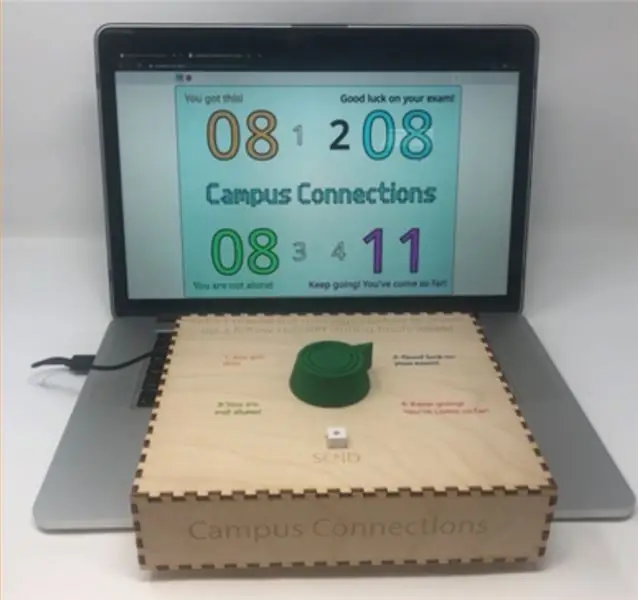


समस्या का विवरण
इंडियाना विश्वविद्यालय के छात्रों के लिए सेमेस्टर का अंत अक्सर वर्ष का एक तनावपूर्ण समय होता है क्योंकि वे अंतिम परीक्षा और ग्रेड को लेकर चिंतित रहते हैं। इंडियाना विश्वविद्यालय पहले से ही कुछ तनाव से राहत देने वाली रणनीतियाँ प्रदान करता है जैसे कि बैलेंस एट केली और जंप इन फ़ाइनल इन एसआरएससी। हालांकि, वे छात्र कनेक्टिविटी पर ध्यान केंद्रित नहीं करते हैं। कैंपस कनेक्शन का लक्ष्य छात्रों को अपने साथियों को प्रोत्साहन और सकारात्मकता के संदेश फैलाने में मदद करना है, छात्रों को यह याद दिलाना कि वे अकेले नहीं हैं और तनाव कम करते हैं।
तंत्र अवलोकन
कैम्पस कनेक्शन्स का प्राथमिक कार्य लॉग इन करना और प्रदर्शित करना है कि दिए गए चार सकारात्मक संदेशों में से प्रत्येक को कितनी बार भेजा गया है। कैंपस कनेक्शन का उपयोग करने के लिए, बॉक्स पर चार संदेशों में से एक चुनें और डायल को चुने हुए में बदल दें। संदेश को लॉक करने के लिए "भेजें" बटन दबाएं - यह डिस्प्ले पर संबंधित संदेश मिलान में 1 जोड़ देगा। प्रदर्शन की पृष्ठभूमि का रंग भी संदेशों के रंग के अनुरूप बदल जाएगा, जो अंतिम बार भेजे गए संदेश को दर्शाता है। होप बोर्ड हमारा नियंत्रण है और एक भौतिक घटक जोड़ता है जिससे उपयोगकर्ता कोड के साथ बातचीत कर सकते हैं।
आपूर्ति
कैंपस कनेक्शन
- प्लाईवुड (⅛” मोटाई) (25” x 16”) 1x एडफ्रूट प्लेग्राउंड एक्सप्रेस --
- 1x पोटेंशियोमीटर --
- 1x स्पर्श स्विच बटन --
- 1x USB मानक से USB माइक्रो केबल --
- 5x एलीगेटर क्लिप वायर --
- 3x शॉर्ट सॉलिड-कोर वायर (~3 इंच प्रत्येक) -
- सोल्डर/सोल्डरिंग आयरन
- यूएसबी मानक पोर्ट वाला लैपटॉप (कोड चलाने और डिस्प्ले के रूप में उपयोग करने के लिए)
- लकड़ी की गोंद
- गर्म गोंद वाली बंदूक
- लेजर कटर
- थ्री डी प्रिण्टर
आशा बोर्ड
- सूचनापत्रक फलक
- मार्करों
- चिपचिपे नोटों के 4 अलग-अलग रंग के ढेर
चरण 1: बॉक्स को काटें
- डाउनलोड करें और जीथब रिपॉजिटरी (https://github.com/GavinWhelan/Campus-Connections.git) से CC_Box.ai फ़ाइल को लेजर से काटें।
- इंच प्लाईवुड का उपयोग करना सुनिश्चित करें और कट की अवधि के दौरान लेजर कटर देखें। सभी सुरक्षा प्रोटोकॉल का पालन करना सुनिश्चित करें और यदि आवश्यक हो तो विश्वविद्यालय के शिक्षण सहायक की सहायता लें।
चरण 2: बॉक्स का निर्माण करें
लकड़ी के गोंद का उपयोग करके, प्रत्येक टुकड़े को एक-एक करके, टिका पर कनेक्ट करें। (यह दो लोगों के साथ बहुत आसान है।) लकड़ी का गोंद टुकड़ों को तुरंत पकड़ लेगा, लेकिन पूरी तरह से सूखने के लिए कई घंटों की आवश्यकता होगी। याद रखें कि ढक्कन (उस पर टेक्स्ट के साथ बड़ा, चौकोर टुकड़ा) को आधार से न चिपकाएं, क्योंकि आपको इलेक्ट्रॉनिक्स तक पहुंचने के लिए बॉक्स को खोलने में सक्षम होने की आवश्यकता होगी।
चरण 3: प्रिंट डायल, बटन कवर और बटन सीट


- डायल डाउनलोड करें (CC_Dial.stl)
- बटन कवर डाउनलोड करें (CC_ButtonCover.stl)
- Github से बटन सीट (CC_ButtonSeat.stl) डाउनलोड करें (https://github.com/GavinWhelan/Campus-Connections.git)
- घटकों को प्रिंट करने के लिए 3D प्रिंटर का उपयोग करें। डायल मोटे तौर पर 2”व्यास का होना चाहिए
चरण 4: असेंबली ए: बटन स्विच को बॉक्स के ढक्कन में संलग्न करें


- बटन सीट में छेद के माध्यम से बटन शाफ्ट के साथ बटन सीट को बटन स्विच के आधार पर गर्म-गोंद करने के लिए अपनी गोंद बंदूक का उपयोग करें। (सावधान रहें कि बटन शाफ्ट को बटन सीट पर चिपकाएं नहीं!)
- बटन शाफ्ट को बटन कवर में छेद में गर्म-गोंद करें। शाफ्ट बटन में छेद के माध्यम से पूरी तरह से थ्रेड नहीं करेगा, और बटन कवर और बटन सीट के बीच कुछ जगह होनी चाहिए।
- वुड-कट बॉक्स के अंदर बटन सीट को गर्म-गोंद करें, ताकि बटन कवर बॉक्स के शीर्ष में चौकोर छेद के अंदर बैठ जाए।
चरण 5: असेंबली बी: पोटेंशियोमीटर को बॉक्स के ढक्कन से जोड़ दें
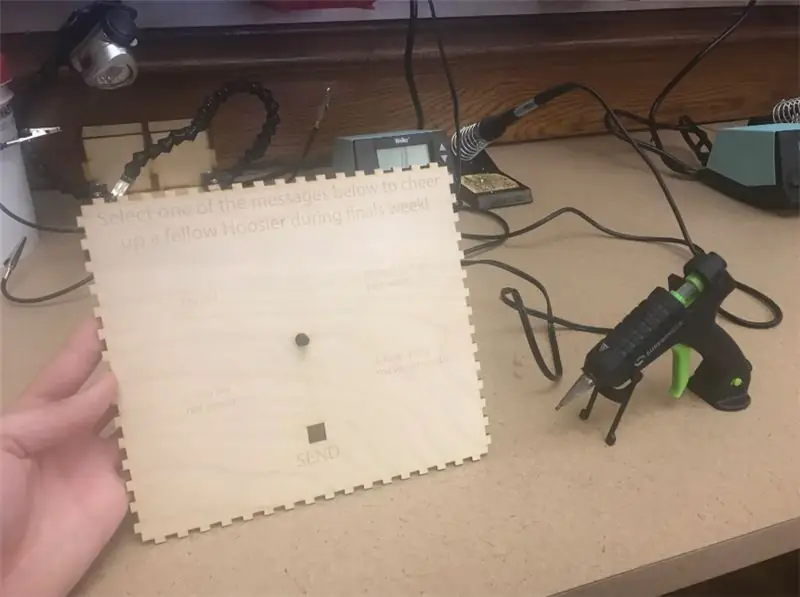


- बॉक्स के अंदर पोटेंशियोमीटर को गर्म-गोंद करें, ताकि शाफ्ट बॉक्स के शीर्ष पर छोटे गोलाकार छेद से चिपक जाए। (फिर से, सावधान रहें कि शाफ्ट को आधार से चिपकाएं नहीं!)
- बॉक्स के बाहरी हिस्से में पोटेंशियोमीटर शाफ्ट पर डायल को हॉट-ग्लू करें, यह सुनिश्चित करते हुए कि डायल पर तीर पोटेंशियोमीटर नॉब पर सफेद मार्कर के साथ संरेखित होता है।
चरण 6: असेंबली सी: वायरिंग कनेक्ट करें
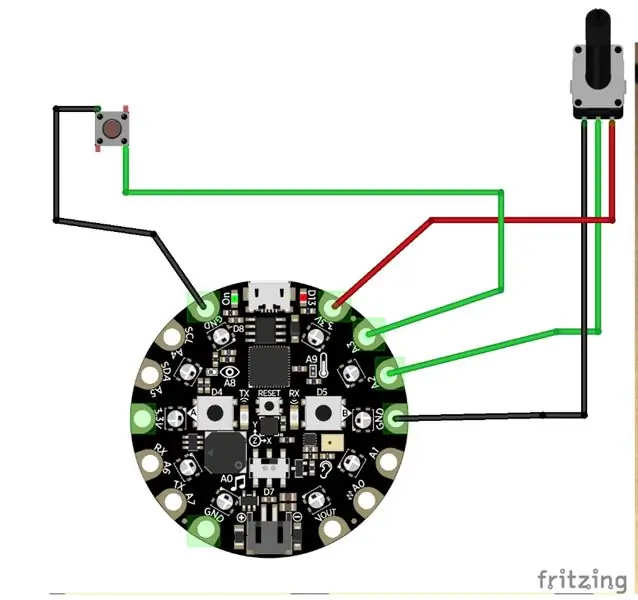

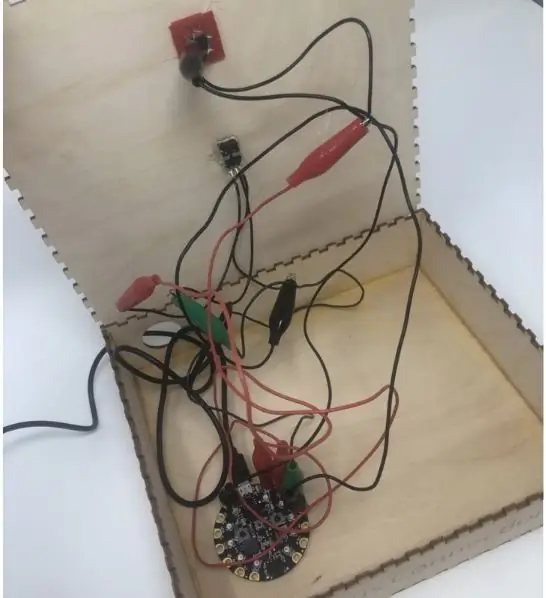
- तीन पोटेंशियोमीटर लीड्स में से प्रत्येक पर तार की एक छोटी लंबाई मिलाएं - इससे एलीगेटर क्लिप को पोटेंशियोमीटर से कनेक्ट करना आसान हो जाएगा।
- घड़ियाल क्लिप का उपयोग करते हुए, पोटेंशियोमीटर और बटन को खेल के मैदान से कनेक्ट करें जैसा कि नीचे फ्रिटिंग आरेख में दिखाया गया है:
- अपने यूएसबी स्टैंडर्ड-टू-माइक्रो केबल को बॉक्स के पीछे बड़े छेद के माध्यम से थ्रेड करें, और अपने खेल के मैदान को अपने कंप्यूटर से जोड़ने के लिए इसका इस्तेमाल करें।
चरण 7: कोड डाउनलोड करें और प्रोग्राम चलाएं
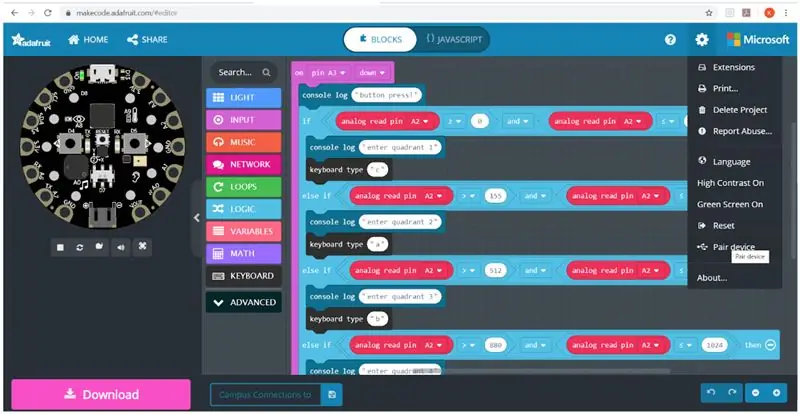
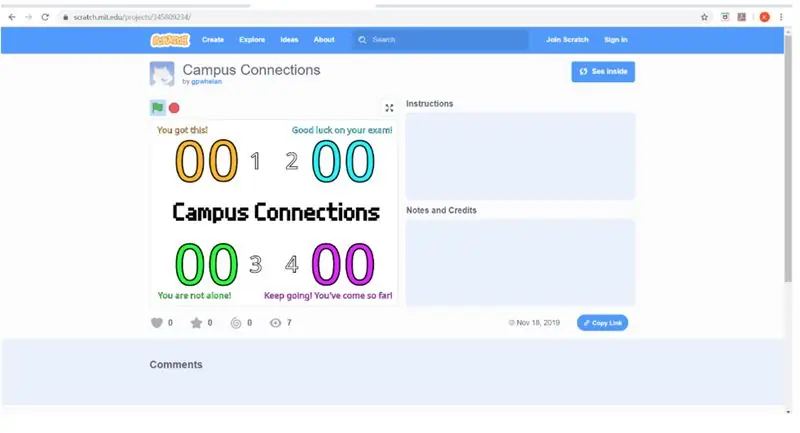
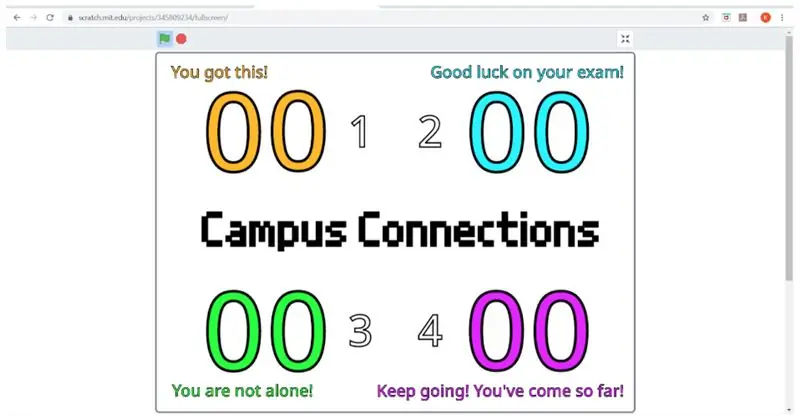
नोट: कोड के ठीक से काम करने के लिए Google Chrome का उपयोग करें
कैंपस कनेक्शन और डिस्प्ले को ठीक से चलाने के लिए, आपके कंप्यूटर पर स्क्रैच और मेककोड चलाना आवश्यक है; ऐसा करने का सबसे आसान तरीका दिए गए लिंक का अनुसरण करना है (ऊपर "कोड के लिंक" देखें)।
-
सबसे पहले, मेककोड लिंक खोलें। मेककोड पेज के ऊपरी दाएं कोने में, "अधिक" बटन दबाने से आपको अपने डिवाइस को पेयर करने का विकल्प मिलता है।
-
(यह प्रोग्राम प्लेग्राउंड को सेंड बटन दबाए जाने पर आपके कंप्यूटर पर एक निश्चित कीबोर्ड बटन प्रेस (डायल की दिशा के आधार पर) भेजने के लिए कहता है)
https://makecode.adafruit.com/19315-57619-02644-9…
-
- अपने खेल के मैदान पर "रीसेट" बटन दबाएं (बहुत केंद्र में छोटा वाला), फिर पृष्ठ के निचले बाएं कोने में गुलाबी "डाउनलोड" बटन के साथ प्रोग्राम डाउनलोड करें।
- यह जांचने के लिए कि आपका खेल का मैदान ठीक से जुड़ा हुआ है, "भेजें" बटन दबाएं - यदि यह मेककोड कंसोल के लिए एक मान लॉग करता है ("डाउनलोड" बटन के ऊपर, "कंसोल डिवाइस दिखाएं" नामक एक बटन दिखाई देगा), आपका कोड काम कर रहा है !
- बॉक्स बेस पर इलेक्ट्रॉनिक्स के साथ ढक्कन को फिट करें। (गोंद न करें! हर बार जब आप इसे अपने कंप्यूटर में प्लग करते हैं तो आपको खेल के मैदान को रीसेट करने की आवश्यकता हो सकती है।)
- अब स्क्रैच प्रोग्राम खोलें और हरे झंडे पर क्लिक करें।
-
बेहतर प्रदर्शन अनुभव के लिए, डिस्प्ले विंडो को फ़ुलस्क्रीन तक विस्तृत करें।
-
(यह प्रोग्राम प्लेग्राउंड से बटन प्रेस इनपुट लेता है और संबंधित संदेश के मिलान को अपडेट करने के लिए उनका उपयोग करता है)
https://makecode.adafruit.com/19315-57619-02644-9…
-
आपकी कैंपस कनेक्शन इकाई उपयोग के लिए तैयार है!
चरण 8: आशा बोर्ड का निर्माण करें
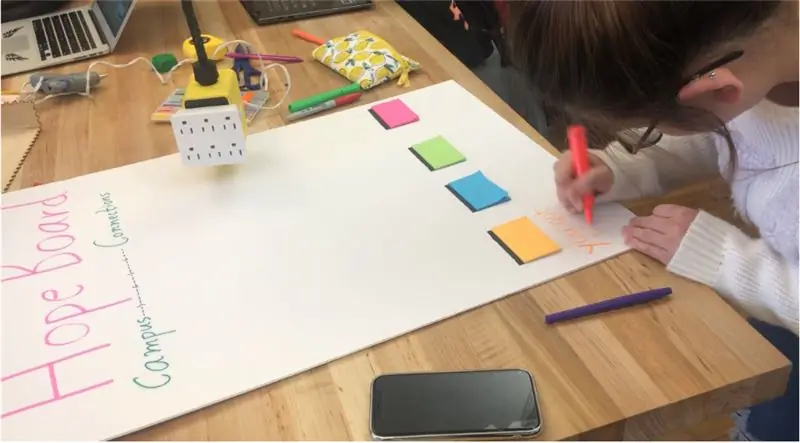

- पोस्टर के शीर्ष पर लंबवत स्थित बड़े अक्षरों में "होप बोर्ड" लिखें।
- नीचे संदेशों को लिखने के लिए पर्याप्त जगह छोड़कर चिपचिपा नोटों के ढेर के नीचे गर्म गोंद।
-
संबंधित मार्कर रंगों में, प्रत्येक स्टिकी नोट स्टैक के नीचे निम्न में से कोई एक संदेश लिखें:
- आपको यह मिला!
- तुम्हारी परीक्षा के लिए शुभकामनाये!
- आप अकेले नहीं हैं!
- तुम इतनी दूर आ गए!
सिफारिश की:
फ्लाईस्की आरएफ ट्रांसमीटर पीसी + फ्री सिम्युलेटर सॉफ्टवेयर के लिए यूएसबी + वायर सिग्नल कनेक्शन के माध्यम से संचालित: 6 कदम

पीसी + फ्री सिम्युलेटर सॉफ्टवेयर के लिए यूएसबी + वायर सिग्नल कनेक्शन के माध्यम से फ्लाईस्की आरएफ ट्रांसमीटर संचालित: यदि आप मेरे जैसे हैं, तो आप अपने आरएफ ट्रांसमीटर का परीक्षण करना और अपने प्रिय आरएफ विमान / ड्रोन को दुर्घटनाग्रस्त करने से पहले सीखना चाहेंगे। यह आपको अतिरिक्त मज़ा देगा, साथ ही बहुत सारा पैसा और समय भी बचाएगा। ऐसा करने के लिए, अपने आरएफ ट्रांसमीटर को आप से जोड़ने का सबसे अच्छा तरीका है
Esp8266 फायरबेस कनेक्शन: 10 कदम

Esp8266 फायरबेस कनेक्शन: इस परियोजना के साथ शुरू करने के लिए, आपको निम्नलिखित घटकों की आवश्यकता है: esp8266(NodeMcu v3 Lua) google account (firebase)आप यहां से एक esp8266 खरीद सकते हैं: amazon.com aliexpress.com
स्वचालित पानी, इंटरनेट कनेक्शन और बहुत कुछ के साथ बहुत बढ़िया ग्रीनहाउस: 7 कदम (चित्रों के साथ)

स्वचालित पानी, इंटरनेट कनेक्शन और बहुत कुछ के साथ बहुत बढ़िया ग्रीनहाउस: इस निर्देश में आपका स्वागत है। मार्च की शुरुआत में, मैं एक बगीचे की दुकान में था और कुछ ग्रीनहाउस देखे। और चूंकि मैं लंबे समय से पौधों और इलेक्ट्रॉनिक्स के साथ एक प्रोजेक्ट बनाना चाहता था, इसलिए मैंने आगे बढ़कर एक खरीदा: https://www.instagram.com/p
माइक्रो: बिट एमयू विजन सेंसर - सीरियल कनेक्शन और ओएलईडी स्क्रीन: 10 कदम

माइक्रो: बिट एमयू विज़न सेंसर - सीरियल कनेक्शन और ओएलईडी स्क्रीन: एमयू विज़न सेंसर के लिए यह मेरा तीसरा गाइड है। अब तक हमने संख्याओं और आकृतियों वाले कार्डों को पहचानने के लिए MU का उपयोग करने की कोशिश की है, लेकिन अधिक जटिल प्रोजेक्ट के साथ हमारे MU सेंसर की खोज करने के लिए हम एक बेहतर आउटपुट प्राप्त करना चाहेंगे। हमें इतनी जानकारी नहीं मिल सकती
पीएलएसडी कनेक्शन गाइड: एयरप्ले के माध्यम से ऐप्पल टीवी से कनेक्ट करना [अनौपचारिक]: 10 कदम
![पीएलएसडी कनेक्शन गाइड: एयरप्ले के माध्यम से ऐप्पल टीवी से कनेक्ट करना [अनौपचारिक]: 10 कदम पीएलएसडी कनेक्शन गाइड: एयरप्ले के माध्यम से ऐप्पल टीवी से कनेक्ट करना [अनौपचारिक]: 10 कदम](https://i.howwhatproduce.com/images/009/image-24281-j.webp)
पीएलएसडी कनेक्शन गाइड: एयरप्ले के माध्यम से ऐप्पल टीवी से कनेक्ट करना [अनौपचारिक]: कॉन्फ़्रेंस रूम ऐप्पल टीवी से एयरप्ले के माध्यम से कनेक्ट करने की प्रक्रिया को स्पष्ट करने के लिए निम्नलिखित मार्गदर्शिका प्रदान की गई है। यह अनौपचारिक संसाधन पर्किन्स लोकल स्कूल डिस्ट्रिक्ट के प्रशासन, कर्मचारियों और अधिकृत मेहमानों के लिए शिष्टाचार के रूप में प्रदान किया जाता है
